
Innholdsfortegnelse:
- Forfatter John Day [email protected].
- Public 2024-01-30 11:22.
- Sist endret 2025-01-23 15:02.
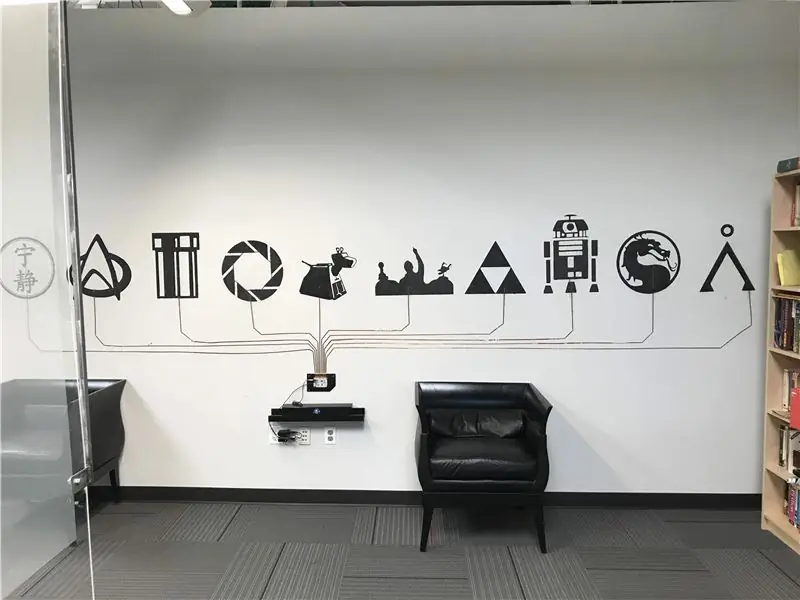


For et par somre siden så jeg denne groovy vegginstallasjonen under en omvisning i SparkFun Electronics: en veggmur fylt med ikoniske bilder i ledende maling som alle var koblet til et Bare Conductive Touch Board med kobbertape. Ved berøring vil like ikoniske lyder og sitater spille.
For min remiks av SparkFuns installasjon skrev jeg en uoffisiell utdanningsversjon av maker av IB Learner Profile, hvis tekst og 3D -utskrivbare filer finnes på Thingiverse -siden min. Det tok selvfølgelig lengre tid enn forventet.
Etter prototyping og arbeid med den første versjonen, måtte plasseringen av installasjonen endres noen ganger, noe som påvirket skalaen og den endelige designen og materialene.
Rekvisita
For den siste versjonen, her er det jeg jobbet med:
Materialer
- Gjenvunnet kryssfiner
- Proto-pasta Conductive PLA
- Ledende maling
- 1/4 "kobberbånd
- 1/8 "MDF -ark
- 1/8 "ABS -ark
- Gipsanker
- 2 mm gjengeskruer
- Gjengede innsatser
Maskinvare: Touch Board
Programvare: CorelDraw Student EditionTinkercadQuickTimeOnline MP4A til MP3 converter
Maskiner: Ultimaker 3Carvey CNCEpilog laserskærer
Trinn 1: Trinn 1: Lage berøringsbrettet
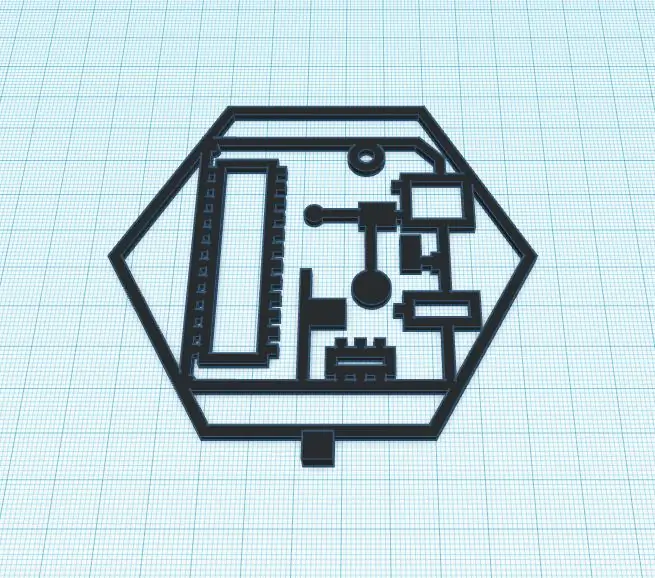
Dette var første gang jeg jobbet med ledende PLA, så som et eksperiment trykte jeg 3D en morsom geometrisk form jeg laget i TurtleArt og koblet den til Touch Board for å teste den.
Etter å ha bekreftet at det ville fungere, konverterte jeg SVG -ene til bildene jeg hadde designet i CorelDraw (da jeg først skulle laserskjære disse) og importerte dem til Tinkercad. Når en SVG importeres til Tinkercad, kan den eksporteres som en STL -fil for 3D -utskrift. (Morsomt faktum: det motsatte fungerer også. Objekter laget i Tinkercad kan eksporteres som SVG for laser/vinylskjæring.)
Hvis du liker å se alle designene og skriverinnstillingene for styreputene, kan du finne dem på min Thingiverse -side her. Også inkludert er teksten for lydopptakene som er nevnt senere.
Etter 3D -utskrift limte jeg dem på MDF -sekskanter, hovedsakelig for å legge til litt mer styrke til hver pute siden PLA er ganske sprø. Det ga også en fin kontrast til upcycled tømmeret de ble festet til.
For denne siste biten ordnet jeg bare de ferdige sekskantene på tømmeret slik at de ble jevnt fordelt og festet med superlim også.
Trinn 2: Trinn 2: Installere brettet og styreputene
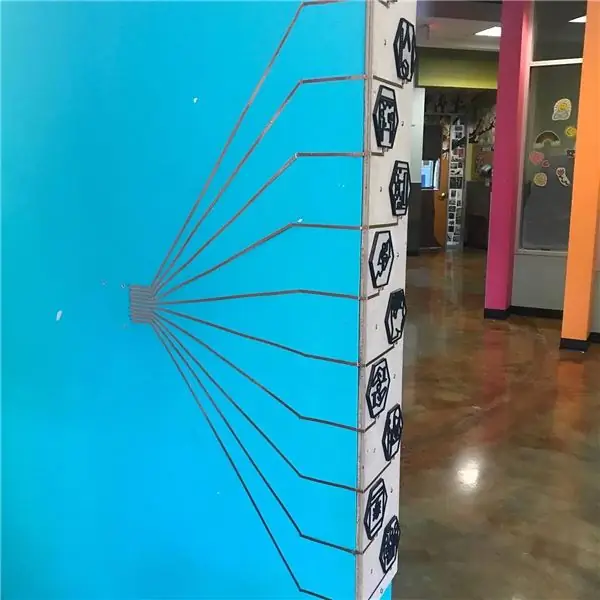



Først festet jeg det gjenvunnede brettet (med 3D-trykte symboler) på veggen med gipsankre og skruer slik at det ikke skulle falle på noen forbipasserende.
Når det var gjort, plasserte jeg berøringsbrettet på veggen ved siden av og merket hvor pinnene var plassert med en blyant. Fra disse merkene brukte jeg en linjal for å spore linjer fra disse pinnene til berøringsputene.
Kobberbånd kan være vanskelig å jobbe med (for å si det mildt), og jeg brukte mye tid på å sørge for at linjene var parallelle og ikke overlappet hverandre, noe som ville forårsake kortslutning. Etter at dette var gjort, påførte jeg omhyggelig kobberbåndet langs linjene jeg hadde tegnet.
Viktig: Ikke vær som meg og anta at limet er ledende. Mitt var ikke, og jeg måtte fikse det senere
For å montere Touch Board på veggen, freset jeg et lite stykke ABS -plast, lik den på SparkFun.
Fordi dette prosjektet ville være i gangen med mye studenttrafikk, ønsket jeg så mange berøringspunkter mellom brettet og berøringen som mulig, så jeg påførte strimler av kobberbånd på forsiden og baksiden av stykket. Jeg boret også små hull i ABS -plaststykket og installerte gjengede innsatser i veggen.
Det siste trinnet var her å feste Touch Board til plaststykket og veggen og påføre et siste lag kobberbånd fra pinnene til kobberbåndets "spor" på veggen.
Trinn 3: Trinn 3: Lydfilene
Teamet på Bare Conductive har flere fantastiske veiledninger om arbeid med Touch Board, som du finner her.
For denne delen fulgte jeg denne opplæringen om hvordan du erstatter standard MP3 -filer som er på brettet.
Jeg spilte først inn elever som snakket høyt teksten (som du finner her) med QuickTime.
Da var det bare å konvertere dem fra MP4A til MP3 med et gratis online konverteringssted.
Anbefalt:
Arduino bilvarslingssystem for omvendt parkering - Trinn for trinn: 4 trinn

Arduino Car Reverse Parking Alert System | Trinn for trinn: I dette prosjektet skal jeg designe en enkel Arduino Car Reverse Parking Sensor Circuit ved hjelp av Arduino UNO og HC-SR04 Ultrasonic Sensor. Dette Arduino -baserte bilreverseringssystemet kan brukes til autonom navigasjon, robotavstand og andre områder
Trinn for trinn PC -bygging: 9 trinn

Steg for trinn PC -bygging: Rekvisita: Maskinvare: HovedkortCPU & CPU -kjøler PSU (strømforsyningsenhet) Lagring (HDD/SSD) RAMGPU (ikke nødvendig) CaseTools: Skrutrekker ESD -armbånd/mathermal pasta m/applikator
Tre høyttalerkretser -- Trinn-for-trinn opplæring: 3 trinn

Tre høyttalerkretser || Trinn-for-trinn opplæring: Høyttalerkretsen styrker lydsignalene som mottas fra miljøet til MIC og sender den til høyttaleren der forsterket lyd produseres. Her vil jeg vise deg tre forskjellige måter å lage denne høyttalerkretsen på:
RC -sporet robot ved hjelp av Arduino - Trinn for trinn: 3 trinn

RC -sporet robot ved bruk av Arduino - Steg for trinn: Hei folkens, jeg er tilbake med et annet kult Robot -chassis fra BangGood. Håper du har gått gjennom våre tidligere prosjekter - Spinel Crux V1 - Gesture Controlled Robot, Spinel Crux L2 - Arduino Pick and Place Robot with Robotic Arms og The Badland Braw
Hvordan lage et nettsted (en trinn-for-trinn-guide): 4 trinn

Hvordan lage et nettsted (en trinn-for-trinn-guide): I denne veiledningen vil jeg vise deg hvordan de fleste webutviklere bygger nettstedene sine og hvordan du kan unngå dyre nettstedbyggere som ofte er for begrenset til et større nettsted. hjelpe deg med å unngå noen feil som jeg gjorde da jeg begynte
